Questo modulo richiede uno schermo touch per essere utilizzato dall’utente finale.
Il modulo Accessibilità contiene una serie di strumenti atti ad aiutare l’utente finale nella visualizzazione/lettura del contenuto della Postazione a cui viene associato il modulo. Per utilizzare queste funzioni è necessario che la persona attivi quelle di cui ha bisogno, toccando l’icona Accessibilità che viene visualizzata in sovraimpressione all’interfaccia (una volta che il modulo è stato abilitato).
Si presenta con un’icona riconoscibile che può essere posta in alto o in basso, a destra o a sinistra nella pagina. Cliccando sull’icona si apre una finestra contenente una serie di pulsanti, questi pulsanti sono gli Strumenti Accessibilità; si usano per modificare la visualizzazione del contenuto presente all’interno della pagina in modo che sia possibile consultarlo anche da parte di persone con deficit visivi e uditivi.
Nota: questo modulo è utilizzabile nei template 03Landscape e 01Portait, gli unici dotati nativamente della posizione specifica per poterlo utilizzare. Se si desiderano utilizzare altri template è necessario procedere con lo sviluppo di un template custom.
Accedi al pannello Moduli dalla Dashboard.
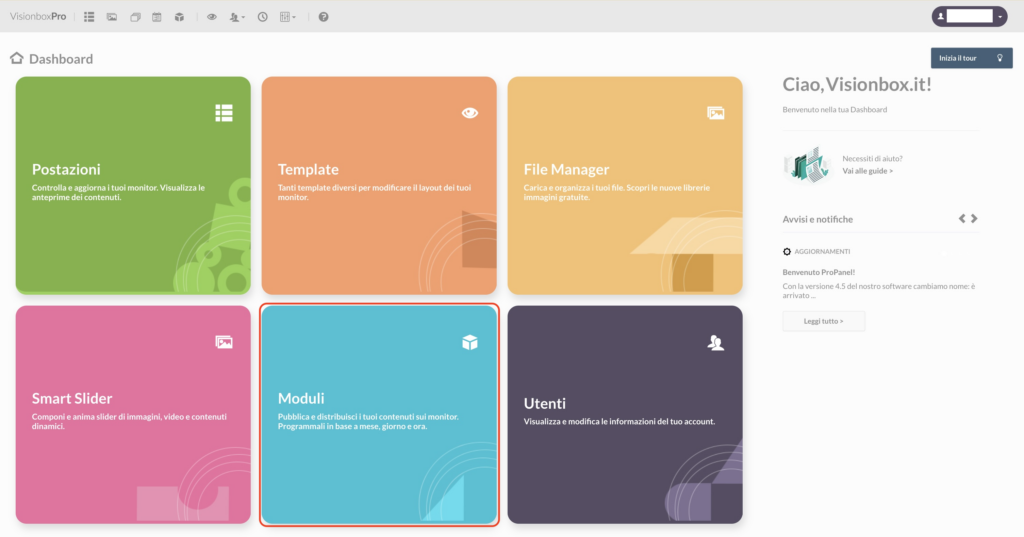
Clicca su Nuovo dalla toolbar.

Seleziona il Modulo Accessibilità cliccando su Aggiungi modulo +.
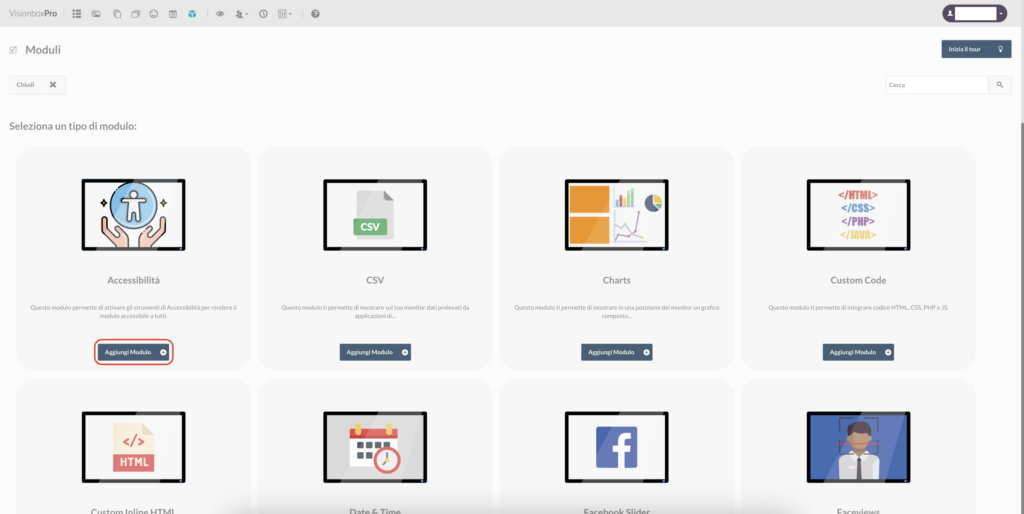
Cliccando all’interno del Modulo per prima cosa dovrai scegliere il Titolo: assicurati di utilizzare un titolo che ti faccia capire velocemente cosa stai visualizzando (ad esempio Accessibilità | Postazione Ingresso)
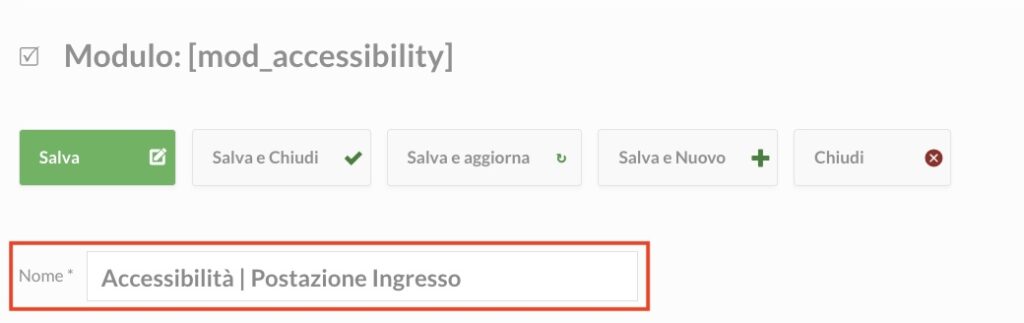
In secondo luogo, dovrai selezionare la Posizione. Vediamo come fare.
Cliccando su Posizione si aprirà un menù a tendina dove troverai in grassetto tutti i Template e, sotto ogni Template, le relative posizioni. Seleziona la posizione specifica accessibilita.
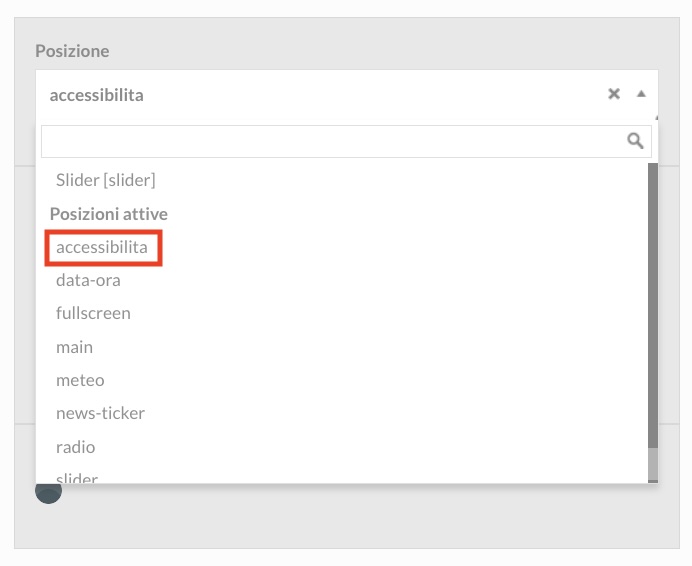
Infine clicca su Salva per apportare le modifiche.
Suggerimento: per verificare di assegnare il modulo alla corretta posizione nel Template, in un’altra tab del browser apri una nuova Dashboard e accedi al pannello Postazioni così potrai visualizzare il nome del Template utilizzato per ciascuna di esse.
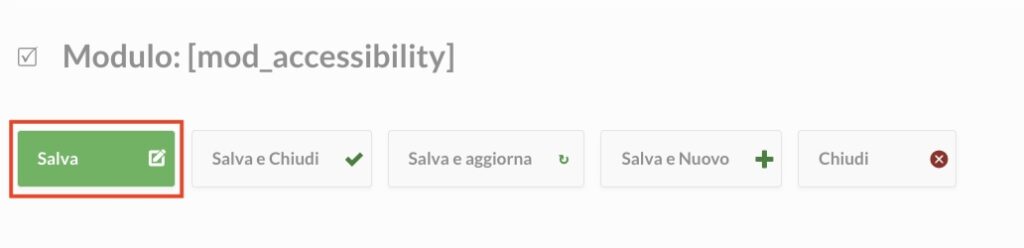
Passiamo ora alla configurazione del Modulo.
Nel campo Posizione icona puoi scegliere dove posizionare l’icona che permette all’utente di accedere alle opzioni di Accessibilità. Le opzioni disponibili sono: in alto a sinistra, in alto a destra, in basso a sinistra e in basso a destra.
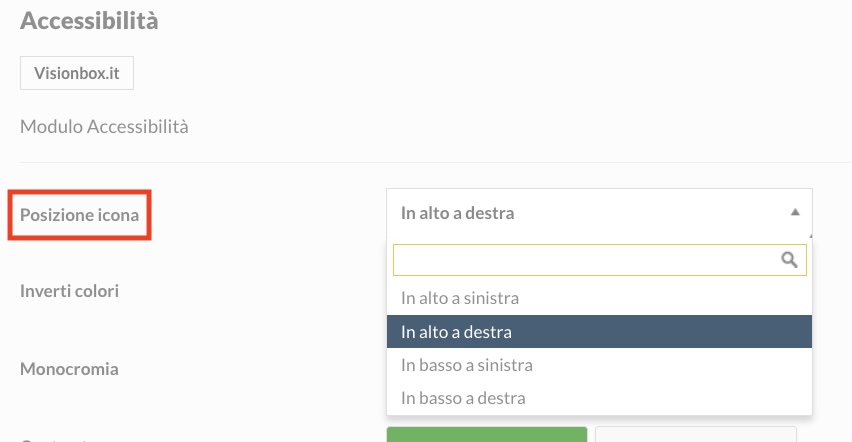
Il campo Etichetta (1) ti permette di mostrare o meno sul monitor la dicitura “Accessibilità” a fianco dall’icona che viene visualizzata sul monitor.
Il campo Timeout (2) consente di impostare il tempo di inattività che deve passare senza interazione da parte degli utenti finale. Una volta terminato viene eseguito un reset automatico degli strumenti di accessibilità attivi nella Postazione. Il tempo può andare da 1 a 30 minuti, se viene impostato a 0 il timeout è disattivato.
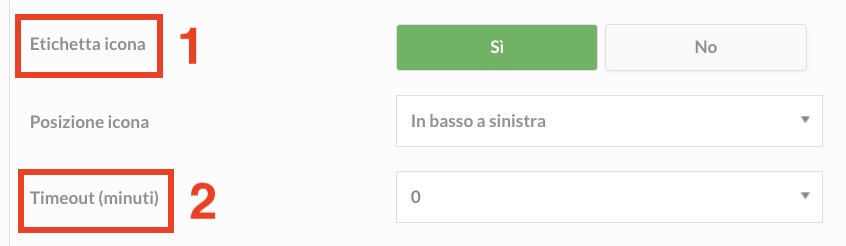
Sotto troverai un elenco di tutti gli strumenti di accessibilità disponibili e la checkbox Sì/No per scegliere quali attivare o disattivare in base alle proprie necessità e compatibilità con i contenuti presenti nella Postazione.
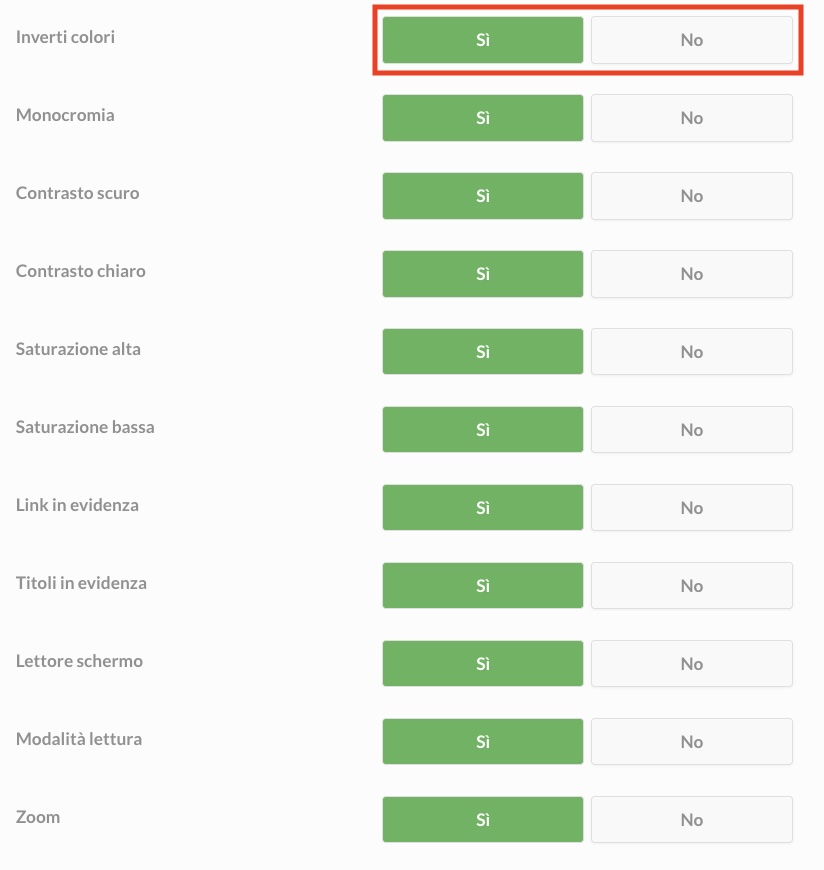
Una volta inseriti tutti i parametri, clicca su Salva.
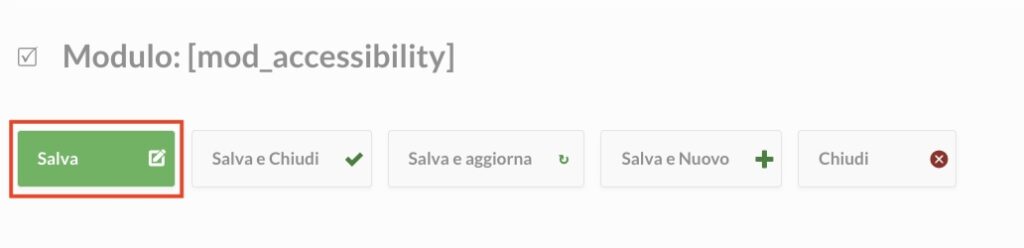
Per completare la configurazione del Modulo Accessibilità sarà necessario assegnare il Modulo alla Postazione d’interesse (per farlo segui questa guida Programmare e assegnare un Modulo alla Postazione).
Una volta assegnato il Modulo alla Postazione, dovrai attendere l’aggiornamento automatico impostato nella prima mattinata oppure effettuare un aggiornamento manuale (Aggiornamento manuale delle Postazioni) nel caso in cui tu voglia aggiornare immediatamente il tuo palinsesto.
Suggerimento: nel caso in cui la tua azienda decidesse di occuparsi della progettazione e realizzazione dell’interfaccia touch, per la migliore resa e compatibilità di questo modulo, è necessario che questa sia stata realizzata tenendo conto delle linee guida sull’accessibilità in ambito web: https://www.w3.org/WAI/standards-guidelines/

 Il portale di Documentazione di supporto all'uso di VisionPanel.
Il portale di Documentazione di supporto all'uso di VisionPanel.
